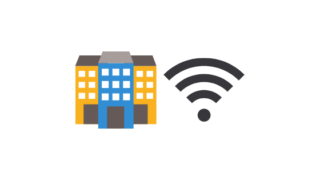こんにちは、わたあめです。とある日、Thunderbirdを起動すると以下のようなメッセージが出てきましました。
「今すぐ最適化」というボタンがあるものの、押して実行して良いのか毎度気になっていました。
などの不安もあったりで。これを機に、Thunderbirdのフォルダー最適化ってどういう処理をしているのか?最適化しちゃって大丈夫なのか?そもそもこのメッセージを出さないにはどうすれば?という事を調べました。それでは、いってみましょう!
Thunderbirdのフォルダー最適化とは何か
Thunderbirdのフォルダー最適化とは何か?という問いは、公式ページの案内に詳しく書かれていました。
私なりの解釈で簡単に説明してみますね。
Thunderbirdはメールをmbox形式というファイルにメールを保存しているそうです。メール1通1通違うファイルに保存しているのではなく、このmbox形式のファイルにまとめて保存しているそうで。(受信フォルダやごみ箱など大きい単位ではファイルは分かれてそうな構造な気はしますが、割愛!)そのmbox形式のファイルの中身を整理するという処理です。
例えば、メールをThunderbird上から削除してもmbox形式のファイルの中ではすぐに消えるわけではなく「削除したよ」というマークが付くのみで、mboxファイル自体からは削除されないようなのです。つまり、この時点でファイル容量は小さくはなりませんね。でも、この最適化処理を行うとその辺の不要な情報もきれいに整理してくれる。結果、容量が節約できるという事みたいです!
フォルダーの最適化すると勝手にメールが消えちゃうのか?
最適化を実行するとメール勝手に消えちゃうのでは?と不安になりました。これも公式ページにある通り、メール自体の削除や変更はこの処理では行われないそうです。(ごみ箱や迷惑メールさえも削除されないです。)もし消えたとするなら、最適化ではなく受信ボックスの容量が一杯だったとか、他の理由を疑うとよいです。
フォルダーの最適化は実施した方がいいの?
これは、もう個人の自由だと思います!(笑)ですが、参考までに私は実施しようと思いました。
調べる前は、Thunderbid側が不要なメールを勝手に判定(ゴミ箱や迷惑メールなど)して削除して容量削減しているのかと思いきや、裏側のファイルの不要情報を削除しているとのことで、これは実施しておいた方が良いなと思ったからです。
フォルダーの最適化を手動で実施するには
以下の手順で、今すぐに最適化を実行できます。
- [ファイル]>[フォルダーを最適化]の順にクリック
確認ダイアログ(メッセージ)など出ませんでした。画面下のバーに処理状況が出てきますよ!
フォルダーの最適化ダイアログを非表示にするには
そもそもこのメッセージを表示したくないよという方もいらっしゃるかと思います。その手順は以下です。
- 上のメニュー[ツール]>[設定]をクリック
- 左側の[一般] > 下の方にある[ネットワークとディスク領域]欄
- [ディスク領域を合計***MB以上節約できるときはフォルダーを~]と[最適化する前に毎回確認する]のチェック有無を確認

そもそも最適化を実施しないという場合は、[ディスク領域を~]のチェックを外します。最適化はしたいけど、いちいち確認が必要ないという場合は、[最適化する前に毎回確認する]のチェックのみ外せばOKです。
ちなみに、ディスク用域の大きさで指定する容量を大きくすれば、まとめて最適化を行うということに。(削減できる容量が指定した容量分溜まってから削除するので。)小さくすればこまめに最適化を行うということになります。
さいごに
いかがだったでしょうか。同じようにふと疑問に思った方の参考になれば幸いです。それでは、また次の記事で!